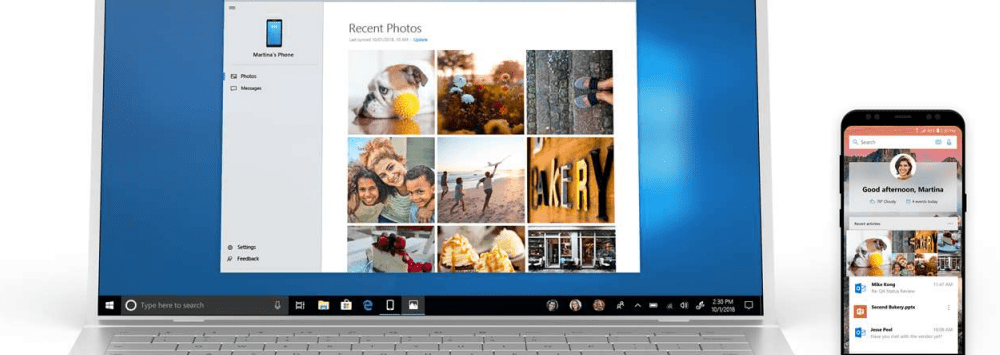Come aggiornare Windows 7 a Windows 10

Se non vedi il messaggio di aggiornamento al momento della stesura, sii paziente. Uscirà da Windows Insider e gli utenti che hanno riservato la loro copia per primi. Dopodiché Microsoft lo sta implementando a ondate.
Nota importante: Prima di iniziare con l'aggiornamento, consiglio vivamente di creare prima un backup dei file più importanti. Durante l'aggiornamento, non dovresti perdere alcun file o programma durante il processo, ma se qualcosa dovesse andare storto con l'aggiornamento, sarai contento che i tuoi dati più importanti siano al sicuro. Se sei un utente esperto, dovresti già avere il backup dei tuoi file comunque.Aggiorna Windows 7 a Windows 10
Se vedi il seguente messaggio, fai clic su di esso per avviare l'aggiornamento. Se non vedi questo messaggio e sai di avere i file di aggiornamento, avvia Windows Update.
Qui dovresti vedere che Windows 10 è pronto, clicca su Iniziare.

Naturalmente, poiché questo è Windows, è necessario accettare i termini della licenza del software.

Prossimo clic Inizia l'aggiornamento ora e iniziare, oppure puoi programmarlo per dopo.

Se vuoi programmarlo per dopo, secondo la mia esperienza, non ti dà altro che gli ultimi tre giorni da programmare. Ma puoi selezionare l'ora e potresti volerlo aggiornare mentre stai dormendo o via.

Windows scaricherà i file appropriati e inizierà a preparare le cose al lancio. È molto importante tenere il computer collegato e lasciare che faccia il suo dovere. Questo è un aggiornamento sul posto e il tuo computer si riavvierà più volte.
Quando vedi la seguente schermata, potresti non vedere molti progressi. Basta avere pazienza dato che ci sono molti aggiornamenti in corso (soprattutto nei primi giorni) e può richiedere un po 'di tempo. In effetti, potresti voler eseguire l'aggiornamento nel fine settimana.

Una volta completato, otterrai una schermata di Bentornato che include il nome del tuo PC. Quindi è possibile fare clic sulla procedura guidata di configurazione su schermo. È semplice e intuitivo.
Dovrai accedere con il nome utente e la password del tuo account Windows. Crea un pin di quattro cifre se vuoi usarne uno: semplifica l'accesso.

A meno che tu non sia particolarmente interessato a come desideri le tue impostazioni di Windows, vai con le Impostazioni Express durante l'installazione (rispetto alle impostazioni personalizzate che richiedono solo pochi minuti in più). Ti permette di alzarti e correre molto più velocemente, e se vuoi fare delle regolazioni, puoi farlo più tardi.
Tieni presente che la scelta delle Impostazioni rapide abiliterà tutto, incluse le funzioni che potresti non voler attivare come Windows Update Delivery Optimization. Tale impostazione invia aggiornamenti e app dal PC ad altri PC sulla rete locale o PC su Internet.

Che cosa manca?
Tutti i tuoi file e programmi desktop verranno con te (potrebbero esserci rari casi in cui il software precedente non funziona). Inoltre, tieni presente che alcuni programmi Windows integrati verranno eliminati. Questi elementi includono:
Windows Media Center. Se vuoi mantenerlo, non aggiornare. Oppure puoi passare a una piattaforma di media center diversa come PLEX o Kodi (precedentemente XBMC) che abbiamo dato un'occhiata nel nostro articolo su come effettuare il jailbreak della tua Apple TV.
Gadget desktop. Disponibile in Vista e Windows 7, Windows 10 non supporta i gadget desktop. Tuttavia, sono sicuro che un'utilità di terze parti riempirà il vuoto se non puoi vivere senza di loro.
Riproduzione DVD. Microsoft afferma che "Guardare i DVD richiede un software di riproduzione separato". Anche la riproduzione di DVD non è supportata in Windows 8.1, ma puoi dare un'occhiata al nostro elenco di utility di terze parti che puoi installare che supportano la riproduzione di DVD e Blu-ray.
Supporto per unità floppy. Che ci crediate o no, alcune persone usano ancora unità floppy, ma non funzioneranno in modo nativo con Windows 10. Sarà necessario scaricare il driver più recente da Windows Update o dal sito del produttore.
Giochi preinstallati. I giochi preinstallati su Windows 7 come Solitaire, Campo minato o Hearts verranno rimossi durante l'aggiornamento. Saranno, tuttavia, sostituiti con nuove versioni come Microsoft Solitaire Collection e Microsoft Minesweeper.
Aggiornamenti di Windows. La cosa interessante qui è che puoi controllare come sono stati installati gli aggiornamenti nelle versioni precedenti di Windows. Ma Windows 10 Home installa automaticamente gli aggiornamenti e solo le versioni Pro ed Enterprise consentono di rimandare quando vengono installati gli aggiornamenti. Ma puoi sempre utilizzare lo strumento Mostra o Nascondi aggiornamenti di Microsoft per interrompere determinati aggiornamenti.
Windows Live Essentials. Gli strumenti non verranno rimossi in modo specifico. Ma l'app OneDrive fornita con Windows Essentials verrà rimossa e sostituita con la nuova app universale OneDrive.
Alla fine
Nel complesso, il processo di aggiornamento è più semplice e intuitivo rispetto a qualsiasi versione precedente di Windows. Una volta installato, goditi la tua nuova versione di Windows 10 e tutte le nuove funzionalità.

Se stai utilizzando Windows 8.1 e stai cercando di eseguire l'upgrade, consulta la nostra guida passo passo: Come aggiornare Windows 8.1 a Windows 10.
Per ulteriori informazioni su come utilizzarlo, consulta il nostro archivio di articoli su suggerimenti, trucchi e notizie su Windows 10. O per domande, commenti o problemi specifici, pubblicali nei forum di Windows 10.